リリース12.1
B70970-01
目次
前へ
次へ
| Oracle Warehouse Managementユーザー・ガイド リリース12.1 B70970-01 | 目次 | 前へ | 次へ |
この章の内容は次のとおりです。
Oracle Warehouse Managementのライセンス・プレート番号(LPN)は、品目を保持するオブジェクトです。LPNはコンテナに関連付けられますが、箱などの物理的なエンティティを表す必要はありません。したがって、LPNは品目の集合として定義できます。Oracle Warehouse Managementを使用してLPNを追跡、取引およびネストできます。
次のことができます。
LPNによる資材の受入、保管およびピック
LPN別の手持残高の表示
LPN内容の表示
LPNを使用した取引の実行
コンテナの内容を参照するためのラベルおよびレポートの印刷
ネストしたLPN(たとえば、特定のパレットに置かれたカートン)の追跡
LPNの梱包、開梱、混載、分割および更新
空のLPNの再利用
関連項目
Oracle Warehouse Managementでは、LPNをネストできます。たとえば、LPN P5555のパレットに、3つのネストしたLPN(LPN P5552、LPN P5553、LPN P5554)があるとします。システムでは、LPN P5555が最上位レベルのLPNとして表示され、LPN P5555の下に3つの箱のLPNが表示されます。
注意: Oracle Project Manufacturing組織でOracle Warehouse Managementが使用可能な場合、LPN内のプロジェクトとタスク資材の混在は、ネストのどのレベルでも許可されません。また、プロジェクトとタスク資材を、LPNの非プロジェクトとタスク資材と混在することもできません。
LPNの内容は、資材ワークベンチまたはモバイル・ユーザー・インタフェースを使用して表示できます。
資材ワークベンチでは、特定のLPNの属性を表示できます。次の手順を使用して、LPNの内容を表示します。
「資材ワークベンチ」ウィンドウにナビゲートします。
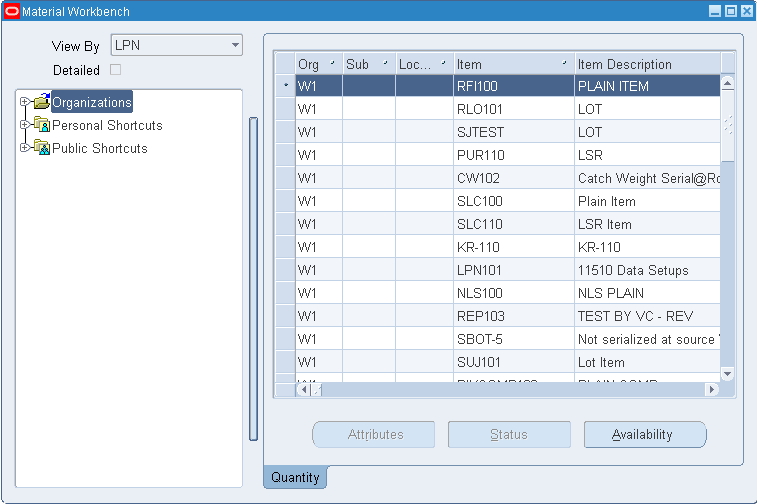
「表示別」フィールドで、値リストから「LPN」を選択します。
「組織」フォルダを拡張して、組織のLPNリストを表示します。
表示するLPNを選択します。
ウィンドウの右パネルに、LPNの内容が表示されます。左側の列でLPNを拡張して、特定の内容を表示することもできます。引き続きLPNを拡張して、さらに詳細なレベルを表示します。
注意: 「ステータス」フィールド: 手持数量ステータスが有効になっている組織の資材ステータスが表示されます。
終了したら、「資材ワークベンチ」をクローズしてナビゲータに戻ります。
モバイル・ユーザー・インタフェースでのLPNの表示
Oracle Warehouse Management職責のモバイル・ユーザー・インタフェースにログインします。
「倉庫管理」メニューから「照会」を選択します。
「照会」メニューから「LPN」オプションを選択します。
「LPN」フィールドにLPNを入力するか、または値リストから選択します。
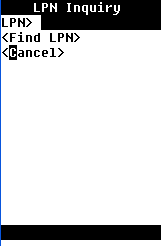
「<LPNの検索>」を選択します。
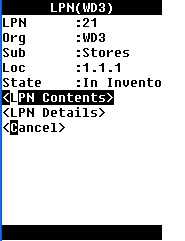
LPNの内容を表示する場合は「<LPN内容>」、LPNの詳細を表示する場合は「<LPN詳細>」、照会メニューに戻る場合は「<取消>」を選択します。
LPNに関する情報(LPNの状態、品目、品目摘要、品目の保管場所、品目が置かれた保管棚、原価グループ、単位、手持数量、取引可能数量など)が「LPN内容」ページにリストされます。
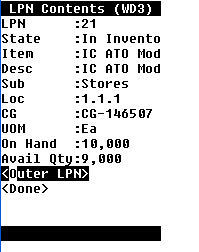
「LPN詳細」ページには、LPNコンテナ情報(LPN番号、重量、重量単位、内容容積、合計容積、容積単位、コンテナなど)が表示されます。
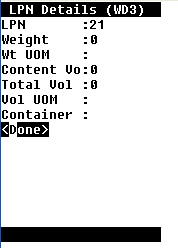
LPN内容およびLPN詳細の表示を終了する場合は、「<完了>」を選択します。
LPNは、次のいずれかの方法を使用して生成できます。
コンカレント要求の発行
モバイル・デバイスを使用したLPNの生成
複数のLPNを生成するコンカレント要求を発行できます。これらのLPNは、特定のコンテナ品目に関連付けたり、物理的なコンテナ関連がない単純なラベルにできます。保管場所および保管棚で生成することも、梱包されるまで保管場所を確保しないこともできます。
たとえば、特定の保管場所および保管棚に保管される大きい箱にLPNを割り当てるとします。この場合、コンカレント要求で指定するパラメータに基づいて、必要な数のLPNをシステムで生成するように要求を発行できます。別の例として、倉庫マネージャが数百のLPNラベルを事前に生成し、これらの事前生成のラベルを倉庫オペレータに配布するとします。このように、オペレータに新しいLPNが必要な場合は、新規の各取引でラベルを印刷するのではなく、オペレータが次のラベルをはがして使用できます。
LPN生成要求を発行するには、Oracle Warehouse Managementのナビゲータから「ライセンス・プレートの生成」オプションを選択する必要があります。次に、発行する要求として「LPNの生成」を選択し、「パラメータ」ウィンドウで適切なLPN生成パラメータを指定します。
コンテナ品目
LPNプリフィクス
LPNサフィクス
開始番号
数量
原価グループ
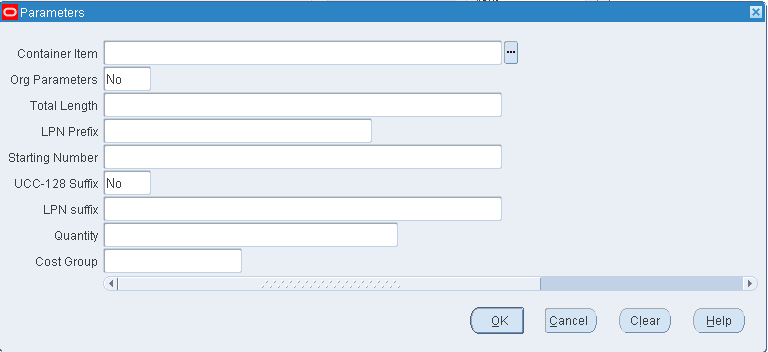
この要求により、要求または組織レベルのいずれかで指定された開始プリフィクス、サフィクスおよび開始番号に基づいて、指定した数のLPNが生成されます。ラベル印刷用ハードウェアおよびソフトウェアが相応に設定されている場合は、これらのLPNのラベルが印刷されます。
LPNは、受入およびタスクのモバイル・フォームの使用時に生成できます。カーソルが「LPN」フィールドにあるときに「生成」を押すと、LPNが自動的に生成されます。「生成」のデフォルトのショートカット・キーは[Ctrl]+[G]です。これは、モバイル・デバイスごとにカスタマイズできます。実際のキー・マッピングは、default.iniファイルに保存されています。キー・マッピングの詳細は、Oracle Applicationsシステム管理者ガイドを参照してください。
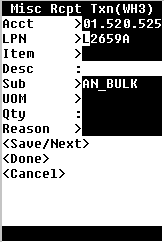
モバイルTelnet GUIを使用して、新しいLPNを生成できます。「LPN」フィールドに新しいLPNを入力し、[Enter]を押します。新しいLPNが生成されます。
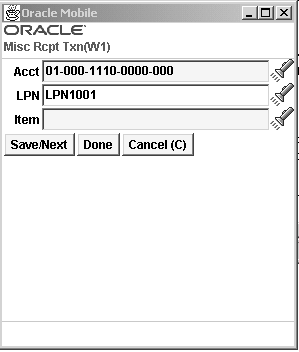
Oracle Warehouse Managementでは、(マルチスキャンではなく)シングル・スキャン・アプローチを使用してOracle Process Manufacturing(OPM)の典型的な生産バッチを処理できます。シングル・スキャンを使用して、OPM生産バッチの次の取引を処理できます。
製品/製品ロットを(コンテナIDをスキャンして)特定のコンテナIDに関連付けます。
生産バッチの一部を完了としてマークします。
LPN(ライセンス・プレート番号)を作成します。
Oracle Warehouse Managementに追加します。
LPNの更新
空のLPNの再利用
LPNの次の属性を更新できます。
重量単位
容積単位
容積内容
コンテナ品目
次の手順を使用して、LPNを更新します。
モバイル・デバイスにログオンします。
「LPNの更新」画面にナビゲートします。
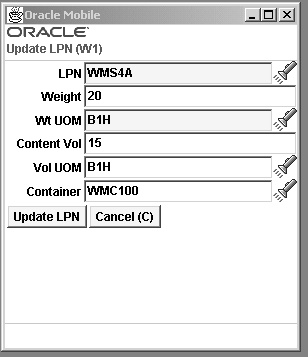
「LPN」フィールドで、属性を更新するLPNを入力または選択します。
次の各オプション・フィールドを適切に更新します。
重量: これはLPNの重量です。LPNの現在の重量にデフォルト設定されます。
重量単位: これは重量の単位です。LPNの現在の重量単位にデフォルト設定されます。
容積: これはLPNの合計容積です。LPNの現在の容積にデフォルト設定され、内容容積とそのコンテナ品目容積(可能な場合)の最大を示します。
容積単位: これは容積の単位です。LPNの現在の容積単位にデフォルト設定されます。
コンテナ: これはこのLPNに関連付けられたコンテナ品目です。LPNに関連付けられた現在のコンテナにデフォルト設定されます。したがって、その品目が保管場所にない場合、またはコンテナがあってもそのすべてが別のコンテナ品目にすでに関連付けられている場合は、LPNをコンテナ品目に関連付けることはできません。LPNをコンテナ品目に関連付けた後、関連付けを解除したり変更することはできません。
このLPNの属性を更新した後、「<LPNの更新>」を選択してLPNの属性の変更内容を保存します。
倉庫の空のLPNは再利用できます。空のLPNはすべて「定義済であるが未使用」の状態に更新されます。これにより、モバイル・ページからこのLPNを新規LPNとして取引に使用できます。
ピック対象として使用され、後で分割された空のLPNは、出荷APIを使用して更新され、ピックした当初の搬送から割当が解除されます。APIによって搬送から割当が解除される他、当初の受注に関係する搬送詳細レコードのすべての情報(顧客、出荷先、出荷方法)もリセットされます。
Oracle Warehouse Managementを使用して、資材のグループを保持するLPNを保管棚に梱包できます。その後、LPNを入力して資材を取引できます。LPN内にネストされたLPN内容を含め、LPNのすべての内容が取引されます。LPNは、次の在庫取引に関連付けることができます。
在庫取引の詳細は、『Oracle Inventoryユーザーズ・ガイド』の在庫取引の概要に関する項を参照してください。
モバイル・デバイスを使用してLPN在庫取引を実行します。Oracle Warehouse Managementを有効にすると、各取引にLPNまたは品目情報を入力できます。LPNを入力すると、LPNのすべての内容が取引されます。LPNを入力しない場合は、品目、数量、ソース保管場所、および必要なすべての改訂、ロットおよびシリアル情報を入力できます。
注意: LPNの資材を取引するには、モバイル・ユーザー・インタフェースを使用する必要があります。デスクトップの取引ウィンドウには、LPNのフィールドはありません。また、フォームの有効数量の値には開梱数量が反映されます。
すべての在庫取引では、保管棚に保管される重量、容積および単位が更新されます。Oracle Warehouse Managementのルール・エンジンは、これらの値を使用して棚入を提案する保管棚を判断します。LPNに割り当てられたコンテナ品目の重量および容積は、保管棚の重量と容積の更新にも使用されます。保管棚は、正味(内容の重量)に自重(コンテナの重量)を加えた、LPNの総重量で更新されます。LPNの容積は、内容の容積とコンテナ品目に対して定義されたLPNの容積のほぼ最大程度になります。
モバイル・デバイスを使用して、LPNに対してその他出庫を実行できます。次の図に、その他LPN出庫を実行した場合の処理内容を示します。この例では、LPN L2679Aに5品目が格納されていると仮定します。LPNに対してその他出庫を実行すると、LPNのすべての品目が割り当てられます。したがって、この取引にはLPNの5品目の出庫が含まれます。
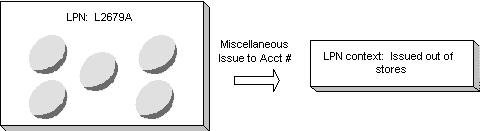
注意: LPNの使用はOracle Warehouse Management使用可能組織に限定されるため、LPNを使用した組織転送は、転送先組織もOracle Warehouse Managementを使用可能な場合にのみ実行できます。転送先がOracle Warehouse Managementを使用可能でない場合は、LPNを開梱して個々の内容を転送する必要があります。
注意: 取引時にLPNを指定しなかった場合は、未梱包資材が取引されます。
モバイル・デバイスにログオンします。
「その他出庫」ページにナビゲートします。
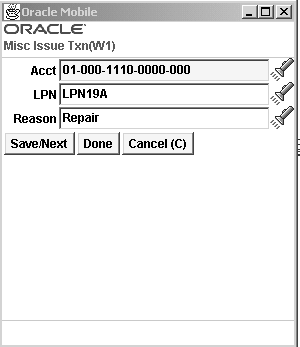
「勘定科目」フィールドに、出庫および対応する受入の調整勘定を入力します。
「LPN」フィールドに、取引するLPNを入力します。
注意: LPNは現行組織の手持である必要があります。
(オプション)「事由」フィールドに出庫の事由を入力します。
転送をさらに入力する場合は「<保存/次>」、この取引を完了する場合は「<完了>」、出庫を取り消す場合は「<取消>」を選択します。
モバイル・デバイスにログオンします。
「保管場所転送」ページにナビゲートします。
転送を実行するLPNを入力または選択します。

「保管場所:至」フィールドで、LPNの転送先保管場所を入力または選択します。
「保管棚:至」フィールドで、LPNの転送先保管棚を入力または選択します。
(オプション)「事由」フィールドで、転送の事由を入力または選択します。
転送をさらに入力する場合は「<保存/次>」、この転送を完了する場合は「<完了>」、転送を取り消す場合は「<取消>」を選択します。
モバイル・デバイスにログオンします。
「組織転送」ウィンドウにナビゲートします。
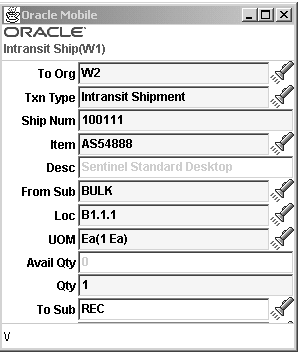
必要に応じて、転送元組織を入力または選択します。
転送先組織を入力または選択します。
注意: LPNはOracle Warehouse Management使用可能組織に対してのみ転送できます。
取引タイプを入力または選択します。
(オプション)「LPN」フィールドで、転送するLPNを入力または選択します。
注意: LPNを入力しない場合は、品目、保管場所および保管棚の情報を入力する必要があります。
「保管場所:至」フィールドに、転送先保管場所を入力します。
「保管棚:至」フィールドに、転送先保管棚を入力します。
別のLPNを転送する場合は「<保存/次>」、この転送を完了する場合は「<完了>」、転送を取り消す場合は「<取消>」を選択します。
関連項目
資材ステータス管理では、手持在庫の一部の移動および使用を制限します。資材ステータス管理を使用して、社内受注や受注のピックまたは出荷、または作業指示に対する資材の出庫を管理します。資材を検査するまで隔離する必要があるかどうかも指定できます。さらに、特定のステータスの製品が予約可能かどうか、ATP計算に含められるかどうか、生産計画に算入可能かどうかも決定できます。資材ステータスは、保管場所、保管棚、ロット、シリアルまたは手持のレベルで設定できます。LPN資材ステータス管理を有効にするには、手持資材ステータス管理を有効にする必要があります。
手持資材ステータス管理では、手持数量に従って資材の移動を制限したり、LPN内容の資材ステータスを追跡できます。LPNの資材ステータスは、LPNに梱包された手持残高のステータスです。LPN取引を実行する場合は、LPNの内容で取引タイプを実行できるかどうかが評価されます。LPN資材ステータスでは、LPNに梱包された資材が算入可能、ATP可能または予約可能かどうかも制御します。LPN資材ステータスを更新すると、LPNのすべての内容の資材ステータスが変更されます。
LPN内容のステータスは、LPN自体の属性ではなく、LPNに梱包された手持残高の属性として追跡されます。Oracle Warehouse Management使用可能組織で手持資材ステータスを有効にすると、LPN内の未梱包および梱包済資材のステータスが適用されます。LPNの内容に異なるステータスが存在する場合、LPNのステータスは「混合」になります。資材をLPNに梱包すると、LPNの混合ステータスがプロファイル・オプションで許可されているかどうかに応じて、取引は許可または禁止されます。資材を受け入れた直後にLPNに梱包すると、資材のデフォルト・ステータスは、手持在庫のデフォルト・ステータスになります。
資材をLPNに梱包すると、手持残高資材ステータスはそのままで、LPN内容の資材ステータスがLPNに梱包された手持残高の資材ステータスになります。資材をLPNから開梱すると、組織パラメータの値に基づいて、開梱する資材のステータスがその保管場所の同じ資材のステータスと異なるかどうかに応じて、取引は禁止または許可されます。
LPN内容のステータスは、ビジネス・フローに従ってLPN内容ラベルとLPN要約ラベルに表示されます。LPN内容ラベルおよびLPN要約ラベルでは、「資材ステータス」フィールドに、LPN要約ラベルの場合はLPNステータス、LPN内容ラベルの場合は内容の手持ステータスが表示されます。資材ステータスをピック・ルールに対する制限として設定し、特定のステータスの資材の割当を制限することもできます。
資材ステータスで管理されている内容を使用してLPN取引を実行する場合、「LPN」フィールドから外へカーソルを移動すると、手持資材ステータスがチェックされ、取引が検証されます。LPN資材ステータス管理の対象となる取引は、次のとおりです。
棚入
LPN積載
LPN出荷
保管場所転送
組織転送
計画転送
通常へ転送
別名出庫
その他出庫
預託/VMI出庫
標準循環棚卸
標準実地棚卸
混載
開梱
分割
受注別分割
LPN資材ステータス管理を設定するには、Oracle Inventoryに関連する次の設定を完了します。
組織の資材ステータス定義の決定(『Oracle Inventoryユーザーズ・ガイド』の資材ステータス管理の設定に関する項を参照)
Oracle Warehouse Management使用可能組織に対する手持資材ステータス管理の有効化(『Oracle Inventoryユーザーズ・ガイド』のデフォルト在庫パラメータの定義に関する項を参照)
(オプション)デフォルト品目資材ステータスの設定(『Oracle Inventoryユーザーズ・ガイド』の在庫属性グループに関する項を参照)
関連項目
『Oracle Inventoryユーザーズ・ガイド』の資材ステータス管理の概要に関する項
『Oracle Inventoryユーザーズ・ガイド』の資材ワークベンチに関する項
『Oracle Inventoryユーザーズ・ガイド』の資材ワークベンチ情報に関する項
『Oracle Inventoryユーザーズ・ガイド』の資材ワークベンチ取引に関する項
Oracle Warehouse Managementを使用してロットを分割、マージおよび換算できます。単一のロットを複数のロットに分割したり、複数のロットを結果として生成される単一のロットにマージできます。ロットを新しいロットに換算することもできます。
注意: 在庫オープン・インタフェースを使用して、ロットとシリアルの両方で管理されている品目を分割、マージおよび換算できます。
手持レベルでステータスを追跡している組織に(Mobile Supply Chain Applicationsのその他/別名受入プロセスを使用して)ロットを受け入れている間は、ロットの資材ステータスを更新できません。ロット・ステータスは、ロットの各ウィンドウを使用して更新できます。
ロット分割を使用して、1つの親ロットを複数の子ロットに分割できます。これは、一部のロットに残りのロットと同じロット属性または資材ステータスがない場合に便利です。ロットを分割した後、結果として生成されたロットの属性またはステータスを変更できます。
一部のロットの特性が残りのロットと異なる場合もロットを分割できます。たとえば、単一のロットを複数の保管場所に保管し、ロットの1つに損害が生じた場合は、ロットを分割して、損害を受けた数量が含まれる新しいロットに新しい特性を割り当てます。
ロット・マージを使用して、複数のロットを単一のロット・インスタンスにマージできます。たとえば、複数のロットを単一のタンクまたはサイロに保管する場合にロットをマージできます。
ロット換算を使用して、在庫ロットの名称を別の名称に変更したり、ある製品を別の製品に変換できます。たとえば、既存のロットのロット名、品目改訂または保管場所を変更し、別の組立に移動できます。
一部の品目ではロット取引を実行しないでください。ロットを分割すると、結果として生成されるロットは親ロットから属性を継承します。ただし、ロットの属性は新しいロットを保存する前に更新できます。ロットをマージすると、結果として生成されるロットは、マージされた最大のロットの属性を継承します。数量が同じ複数のロットをマージした場合は、取引ページで最初に入力したロットの属性が使用されます。ロットを同じ品目に換算すると、結果として生成されるロットは開始ロットの属性を継承します。ただし、ロットの属性は新しいロットを保存する前に更新できます。ロットを新しい品目に換算し、結果として生成された品目のロット属性コンテキストが開始品目のロット属性コンテキストと同じ場合は、開始ロットからロット属性が導出されます。ロット属性のコンテキストが異なる場合は、デフォルトの属性値が使用されます。
注意: 予約されたロットはマージまたは分割できません。
Oracle Warehouse Managementでは、次のレベルでロットの分割、マージおよび換算を制限できます。
品目レベル管理
ロット・レベル管理
ロット管理品目に対してロット取引を実行するには、Inventoryで、品目マスターのロット属性「ロット分割可能」、「ロット換算可能」および「ロット・マージ可能」を有効にする必要があります。詳細は、『Oracle Inventoryユーザーズ・ガイド』の在庫属性グループに関する項を参照してください。
ロット分割、ロット・マージおよびロット換算は取引タイプです。自分が作成した資材ステータスのロット取引は禁止できます。たとえば、ロット分割を許可しない資材ステータスを、ロットが置かれているロット、保管棚または保管場所に割り当てると、ロットは分割できなくなります。同様に、ロットが置かれているロット、保管棚または保管場所に、ロット・マージまたはロット換算を許可しない資材ステータスが設定されている場合、ロットのマージまたは換算は実行できません。
完全ロット分割は、開始ロットの数量全体が結果として生成されるロットに分割されます。一部分割は、開始ロットの一部のみが結果として生成されるロットに分割され、残りの数量は開始ロットに置かれたままになります。
子は、別のロット(親ロット)との従属関係があるロットです。ロットが分割またはマージされると、2つのロット間の親子関係が保存されます。親子サブロット・アーキテクチャでは、親子のレベル数が無制限にサポートされるため、ロットを何回でも分割できます。
親子関係があるロットを分割する場合は、親ロットを新しい値、親ロットの親ロット、または子ロットとして入力できます。
Oracle Warehouse Managementでは、未梱包および梱包済の両方の資材の分割、マージおよび換算がサポートされています。LPN内でロットを分割したり、分割したロットを新しいLPNに梱包できます。ロットの分割、マージまたは換算を実行するときに、保管場所転送を実行することもできます。
ロットが少数の結果ロットに分割される場合は、結果として生成されるロット番号とロット数量を手動で指定できます。ロットが多数の結果ロットに分割される場合は、結果として生成されるロット数、またはシステムで自動的に生成する結果ロットの適切な数量を指定できます。たとえば、100パレットの固まりを100のサブロット(1サブロット当たり1パレット)に分割するように指定できます。この場合は、新しいロットおよびそれに伴うロット数量が自動的に作成され、結果として生成されるロットのデフォルト属性には親ロットの属性が使用されます。
Oracle Warehouse Managementのサブロット機能には、サード・パーティ・システムと統合するアプリケーション・プログラム・インタフェース(API)がすべて含まれています。Oracle Warehouse Managementでは、次のAPIがサポートされています。
組立および製造の完了
新規ロット作成
ロット分割
ロット系統の入力
Oracle Warehouse Managementでは、取引インタフェースを介した組立および製造の完了に対するロット分割もサポートされています。
「組織パラメータ」ウィンドウで「ロット単位換算の自動作成」パラメータを「Yes」に設定すると、ロット固有の換算を作成できます。詳細は、『Oracle Inventoryユーザーズ・ガイド』の改訂、ロット、シリアル、LPNパラメータの定義に関する項を参照してください。このパラメータは、結果として生成されるロット数量に基づいて、システムでロット固有の換算を作成するかどうかを決定します。換算はソース・ロットからは継承されません。換算は、品目が二重単位管理され、単位が異なる区分にある場合のみ作成されます。パラメータをユーザー確認に設定すると、ロット換算の作成を求めるプロンプトが表示されます。<換算の保存>を選択すると、新規に作成された換算を保存できます。
注意: Oracle Work in Processで作成されるロットには、ロット単位換算を自動作成できません。
部分化不可ロットの一部をマージできます。これは、本質的には、あるロットからのその他出庫および別のロットへのその他受入です。結果として生成されるロットに対して予約が存在する場合は、例外が発生します。既存の予約があるロットにはマージできません。
モバイル・ユーザー・インタフェースにログオンします。
「ロット分割」ページにナビゲートします。
プロジェクト製造組織の場合は、開始ロットおよび結果ロットの画面に「プロジェクト」および「タスク」フィールドが表示されます。
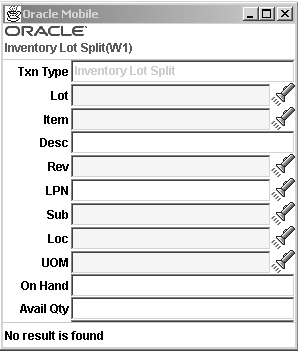
「LPN」フィールドにLPN番号を入力し、[Enter]キーを押します。
ロット保管場所、保管棚、手持および有効数量が、LPNの現在の保管場所からデフォルト設定されます。ロットがプロジェクト製造組織にある場合は、「プロジェクト」および「タスク」フィールドもデフォルト設定されます。
この時点で、「<保存/結果>」を選択して手動分割を実行するか、ステップ4に進んで自動分割を実行できます。
「分割数量」フィールドにロットを分割する数量を入力します。
たとえば、ロットに品目が50あり、50の中で20を新しいロットに分割する場合は、「分割数量」フィールドに20と入力します。品目が二重単位管理されている場合は、第2単位が表示されます。第2単位はロット全体に対して均等に自動分割されます。二重単位入力管理には、次の種類があります。
固定
デフォルト
デフォルトなし
二重単位入力管理の詳細は、『Oracle Inventoryユーザーズ・ガイド』の在庫属性グループに関する項を参照してください。
次のいずれか(一方のみ)を入力します。
「番号ロット」フィールドに、結果ロットの数を入力します。
「ロット数量」フィールドに、各結果ロットに配分する数量を入力します。
「<自動分割>」を選択して、分割を実行します。
「ロット分割」結果ウィンドウが表示され、結果として生成されたロット番号、単位、数量、保管場所、保管棚、プロジェクトおよびタスクが表示されます。
注意: ロットを分割すると、結果のロットには、ソース・ロットの属性が継承されます。必要に応じて、ロット属性の更新を選択できます。
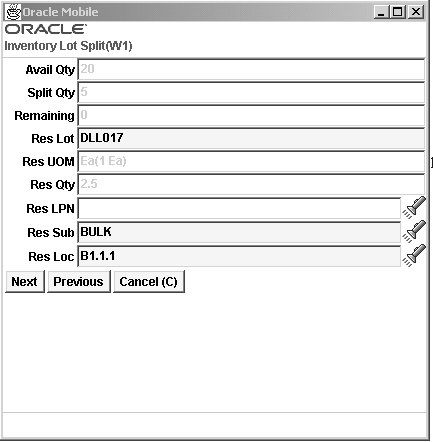
[Enter]を押して、ロット属性を確認します。
「ロット属性」結果ウィンドウで、「<デフォルトの承認>」を選択して新しいロット属性を受け入れます。
「ロット分割」ウィンドウの「LPN」フィールドで、[Ctrl]+[G]を押して新しいロットのLPNを生成します。
「<完了>」を選択して取引を完了します。
注意: 複数のロットを生成すると、後続のロット番号は自動的に生成されます。
モバイル・ユーザー・インタフェース「LPN照会」ウィンドウにナビゲートして品目またはLPNを検索し、分割取引の結果を確認します。
Oracle Warehouse Managementが使用可能なプロジェクト製造組織でロットを分割する場合は、追加の考慮事項があります。
ロット分割の結果ページには、プロジェクト、タスク、保管場所および保管棚がロット分割の開始ページからデフォルト設定され、プロジェクトおよびタスク以外のすべての値は編集可能です。
LPNを入力すると、関連するプロジェクト、タスク、保管場所、保管棚、手持数量および有効数量は、LPNからデフォルト設定されます。結果として生成されたロット分割のプロジェクトおよびタスクは編集できません。「プロジェクト」および「タスク」フィールドは、ロット分割の開始ページでのみ編集できます。
ロット分割の開始ページの「プロジェクト」および「タスク」フィールドに値が入力されていない場合、取引は共通在庫に対して処理されます。結果として生成されるロットも共通在庫として処理されます。
モバイル・デバイスにログオンします。
「ロット・マージ」ページにナビゲートします。
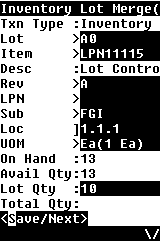
「ロット」フィールドで、マージする開始ロット番号を入力または選択します。
ロット(ロットがプロジェクト製造組織にある場合は、ロット、プロジェクトおよびタスク)に関連付けられた品目および品目摘要が表示されます。
LPN、またはロットの保管場所と保管棚の組合せを入力します。
ロットの単位、手持数量および有効数量が表示されます。品目が二重単位管理され、フォーム機能パラメータで第2単位および数量を表示するように設定した場合は、第2単位と第2有効数量が表示されます。
注意: マージできるのは、有効数量のみです。
「ロット数量」フィールドまたは「合計数量」フィールドに、ロットをマージする数量を入力します。該当する場合および第2情報を表示するようにフォーム機能パラメータを設定した場合は、第2ロット数量が表示されます。
「ロット・マージ」結果フィールドで、マージする開始ロットを入力または選択します。
子ロットを使用可能なロットの場合は、新しい親ロットと子ロットの組合せを生成するか、既存の親ロットと子ロットの組合せを選択できます。既存の親ロットを選択した場合は、その親ロットの子ロットを入力する必要があります。
Oracle Warehouse Managementが使用可能なプロジェクト製造組織でロットをマージする場合は、次のような考慮事項もあります。
ロットは同じプロジェクトとタスクからのみマージできます。
開始ロットの「プロジェクト」および「タスク」フィールドに値を入力しないと、取引は共通在庫に対して処理されます。結果として生成されるロットも共通在庫として処理されます。
LPNを入力すると、関連するプロジェクト、タスク、保管場所、保管棚、手持数量および有効数量は、LPNからデフォルト設定されますが、結果ロットのプロジェクトとタスクは編集できません。「プロジェクト」および「タスク」フィールドは、開始ロットのページでのみ編集できます。
マージするロット、LPN、またはロットの保管場所と保管棚の組合せを入力します。
「ロット数量」フィールドに、ロットをマージする数量を入力します。
その他のロットをマージする場合は、その他のロットおよび関連する数量を選択および入力します。それ以外の場合は、ステップ10に進みます。
このロット・マージ取引の結果を検証して保存するには、<保存/マージ>を選択します。
ロット・マージ取引の結果が表示されます。
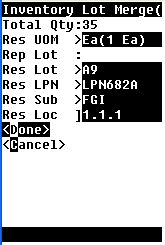
「結果ロット」フィールドで[Ctrl]+[G]を押し、マージされたロットの新しいロット番号を生成します。
[Enter]を押して「ロット属性」ページにアクセスし、変更するか「<デフォルトの承認>」を選択し、結果のロット属性を変更または受け入れます。ロット・マージ結果フォームが再表示されます。
結果として生成されたロットのLPNを生成する場合は、「LPN」フィールドで、[Ctrl]+[G]を押します。
ロット・マージ取引を完了する場合は「<完了>」を選択します。
モバイル・ユーザー・インタフェース「LPN照会」ウィンドウにナビゲートして品目またはLPNを検索し、分割取引の結果を表示します。「ロット系統」ウィンドウおよび「倉庫管理ボード」ウィンドウにナビゲートして、ロット分割取引の結果を表示することもできます。
ロット換算では、既存のロットの名称を変更したり、ある製品を別の製品に変換できます。たとえば、既存のロットのロット名、品目改訂または保管場所を変更し、別の組立に移動できます。予約が存在する場合、ロットは換算できません。ロット換算では、次の処理を実行できます。
ロット名を既存のロット名に更新します。
ロットを新しいロットに更新します。
品目を新しい品目および新しいロットに更新します。
品目とロットを既存の品目とロットに更新します。
注意: 組織の配分勘定を設定していない場合は、ロットを換算できません。
「在庫ロット換算」ページにナビゲートします。
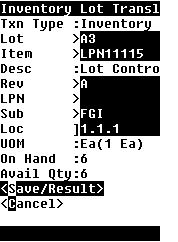
「ロット」フィールドに、換算するロットを入力します。「品目」および「摘要」フィールドに値が自動的に挿入されます。
品目が改訂管理されている場合は、「改訂」フィールドに改訂を入力します。
LPN、保管場所および保管棚を入力します。数量フィールドの値が自動的にデフォルト設定されます。品目が二重単位管理され、第2情報を表示するようにフォーム機能パラメータを設定した場合は、第2数量のフィールドの値もデフォルト設定されます。
(オプション)品目を変更する場合は、結果として生成された品目を変更します。結果として生成される品目は、品目マスターにすでに定義され、組織で使用可能になっている必要があります。
注意: 品目名を変更する場合、新しい品目には換算する品目と同じ管理が適用される必要があります。たとえば、ロット管理の品目をロット管理およびシリアル管理される品目に換算することはできません。
(オプション)品目が改訂管理されている場合は、品目の改訂を変更します。
結果として生成される新しいロットを入力します。ロットが親ロット管理されている場合は、新しい親ロットを入力できます。新しい親ロットと子ロットの組合せを生成するか、既存の親ロットと子ロットの組合せを選択できます。
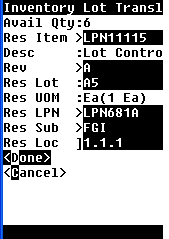
[Enter]を押して、「ロット属性」ページを表示します。「ロット属性」ページを更新するか、デフォルトのロット属性を受け入れることができます。
(オプション)「結果LPN」フィールドにロットの新しいLPNを入力します。
(オプション)「結果保管場所」および「結果保管棚」フィールドに、ロットの新しい保管場所および保管棚を入力します。
取引を完了する場合は「<完了>」、取引を取り消す場合は「<取消>」を選択します。
「品目ロット」ウィンドウにログインすることで、ロットの系統やロットの使用場所など、ロットの特性を表示できます。
「品目ロット」ウィンドウにナビゲートします。
「ロットの検索」ウィンドウで、表示するロットを入力または選択します。
次のいずれかのボタンをクリックして、ロットに関する詳細を表示します。
系統の表示: 「使用箇所」タブには、ロットに関連付けられた品目および資材ステータスが表示されます。「ロット・ソース」タブのツリー構造には、特定のロットの作成に使用された材料ロットまたは構成部品ロットのすべてが表示されます。「ロット・ソース」タブには、ロットに関連付けられた取引の要約が表示されます。ロットの属性を表示するには、ツリーで目的のロットを選択して「属性」フィールドをクリックします(「ロット詳細」リージョンにあります)。
「使用箇所」タブには、ロットを系統または構成部品として使用した後続のロットすべてが表示されます。
注意: 系統ツリー構造に品目番号がロット番号とともに表示されるかどうかは、プロファイル・オプション「INV: 系統のプリフィクスまたはサフィクス」で決まります。品目番号とロット番号の間のデリミタは、プロファイル・オプション「INV: 系統デリミタ」で決まります。
取引リージョンには、当初のソースや最終的な搬送先など、そのロットに対して実行されたすべての資材取引が表示されます。たとえば、構成部品ロットの入手元の仕入先および発注を表示できます。完成品ロットに対する受注の出荷先顧客や他の物流センターを表示することもできます。
手持の表示をクリックすると、ロットに関連付けられた手持数量が現存しているかどうかを表示できます。その後、残っているロットの資材ステータスを変更したり、ロットを別の保管棚に移動できます。
手持: ロットに関連付けられた手持数量、保管場所および保管棚の属性が表示されます。
取引: 特定のロットに関連付けられた取引の詳細が表示されます。
仕入先ロット: 対象ロットの仕入先が表示されます。
カンバン・システムは、リード・タイムを短縮し、在庫を削減できる自己規制型のプル・システムです。カンバン・システムは、一般的に需要が比較的一定で生産量が中規模から大規模の品目に適用されます。カンバンは、資材とともに移動する色分けされたカード、補充が必要なときに点灯するライト、供給場所に移動して補充をトリガーする空の容器など、可視性の高い手動の補充シグナルを表します。
カンバン補充は2ステップのプロセスで、最初にカンバン補充要求が作成され、次にカンバンが補充されます。カンバンを補充する取引は、カンバンのソース・タイプによって異なります
「補充カンバン」モバイル・ユーザー・インタフェース・フォームを使用して、カンバンを補充できます。適切な補充ソースに補充シグナルが送信されます。組織内カンバンの場合は、移動オーダーが生成され、カンバン・ステータスが「処理中」に更新されます。
「補充カンバン」フォームは2つのモードで機能します。
検証: カンバンを補充する前にカンバン情報をレビューします。
自動: カンバン番号をスキャンしてすぐにカンバンを補充します。
注意: 自動モードは専門のユーザーのみが使用してください。
カンバン番号をスキャンすることで、カンバンを補充できます。移動オーダー・ピック・スリップ・レポートによって移動オーダーが割り当てられていない場合は、モバイル・デバイスで移動オーダーを割り当てることができます。
移動オーダーの取引は、ビンを満たし、そのビンをカンバンの場所に戻したことを意味します。
次の手順を使用して、モバイル・ユーザー・インタフェースでカンバン取引を実行します。標準的なOracleフォームでのカンバン機能の設定の詳細は、『Oracle Inventoryユーザーズ・ガイド』のカンバン補充の概要に関する項を参照してください。
組織でクロスドックが使用可能な場合は、受注に対するWIP完了のクロスドックがサポートされます。WIPからのクロスドックは、発注受入に加え、バックオーダー受注明細の履行に使用できる新しい供給タイプを提供します。WIPからのクロスドックは、発注受入からのクロスドックと同じように機能し、在庫へのLPNの棚入時に、リリース順序ルールを順守して、資材の適切な一時保管場所を提案します。詳細は、「クロスドックの概要」を参照してください。
LPNに基づいたWIPの完了では、新しいロットまたはシリアル番号が生成される可能性がある他の取引と同様に、ロットおよびシリアルの属性と、ロットおよびシリアルのステータスの入力がサポートされます。ロット失効日(必要な場合)もここで入力します。
Oracle Warehouse Managementでは、次のようなLPNおよび他のOracle Warehouse Managementの機能をOracle WIP完了で利用できます。
新規、事前生成または事前梱包のLPNを使用した、WIP完了でのLPNの梱包
ロットおよびシリアルの属性の入力
バックオーダー済所要量に対するクロスドック
完了した資材またはLPNのラベルの印刷
Oracle Warehouse Managementルール・エンジンを利用した指示付き棚入
WIP完了でOracle Qualityを利用することもできます。プロジェクト製造組織でOracle Warehouse Managementが使用可能な場合は、Oracle Qualityを統合し、検査計画によってプロジェクト番号およびタスク番号がトリガーされるようにできます。詳細は、Oracle Qualityユーザーズ・ガイドのOracle Qualityの概要に関する項を参照してください。
WIP完了は、完了可能な数量があるショップ型製造オーダーおよび作業指示なし完了に対して実行できます。
完了するLPNと、完了している製造オーダーまたは組立を識別した後は、在庫に直接完了するか、別のオペレータがLPNを棚入するまでLPNをWIPに置いておくオプションがあります。完了および棚入プロセスは、連続する単一のフローに含めることも、2つの個別の部分に分割することもできます。
標準的な発注受入と同様に、完了したLPNは、在庫棚入が実行されるまで手持または有効数量として表示されません。また、標準的な発注受入と同様に、WIPに置かれたままの完了したLPNは、モバイル棚入ウィンドウを使用して棚入できます。これらの2つの異なるモードは、2つの異なるウィンドウを介してトリガーされます。製造オーダーまたは組立を在庫に直接入れるには、「ドロップあり組立完了」画面を使用します。
注意: LPN完了は、標準原価組織でのみサポートされます。
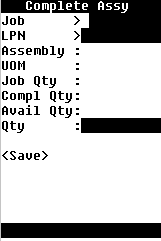
LPNを別のオペレータが棚入するまでWIPに置いたままにする場合は、「組立完了」画面を使用します。
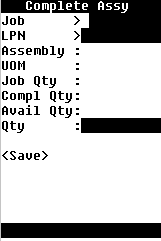
資材をLPNに完了すると、製造オーダーが更新され、供給タイプが「組立プル」の資材が在庫からプルされます。この時点で、WIP完了ビジネス・フローに定義されているラベルも印刷されます。構成部品がシリアル管理されている場合は、組立の一部である構成部品のシリアル番号を必要に応じて入力できます。
WIP完了時には、事前定義の棚入ルールが利用されます。ユーザー定義の棚入ルールに基づいて、保管場所および保管棚の棚入が生成されます。ルールでモデル化できる一般的な処理としては、品目分散の最小化、1つの保管棚でのロットの混在の抑制、対応する危険物保管場所への危険資材の直接格納、保管場所への時期に応じた季節品目の配置などがあります。
事前梱包は、後でWIP完了時に使用できるLPNを生成します。事前梱包では、コンテナとロードの関係(設定されている場合)などの箱詰設定を利用して、最適なコンテナ品目および使用するコンテナ品目の適切な数量が判断されます。事前梱包するには、完了した組立の改訂およびロット番号を入力する必要があります(該当する場合)。必要なロット番号が入力されていない場合は、ロット番号が自動的に生成されます。
注意: 特定のシリアル番号は固有のLPNに事前梱包されませんが、シリアル番号は完了時に入力されます。
事前梱包要求の一環としてラベルを印刷できます。事前梱包では、LPN生成および箱詰のビジネス・フローに関連付けられたラベル・タイプを印刷できます。ラベルは、完了時に使用するLPNをオペレータに知らせる印刷された指示として機能します。
事前梱包LPNとWIP製造オーダーの間に関連は作成されません。各事前梱包要求は特定の製造オーダーを念頭に置いて実行しますが、生成されるLPNは、特定の製造オーダー向けに使用される必要はなく、まったく使用されなくてもかまいません。
WIP完了に対するLPNの事前梱包は、デスクトップのフォームを介して実行されます。これは、品目番号、改訂、ロット番号、数量などの入力を必要に応じて要求するものです。この要求を使用して、組立品目を梱包するコンテナ品目を指定することもできます(該当する場合)。箱詰が有効な場合は、組立品目を梱包する適切なコンテナが自動的に選択されます。ただし、箱詰が有効な場合もコンテナを入力でき、これにより、そのコンテナのみがこの組立品目に対して認識されるようになります。このフォームで特定のコンテナを指定した場合、箱詰パラメータは利用されません。必要な情報を入力した後は、「OK」を選択して情報の発行を準備します。
これで事前梱包LPN情報の発行準備が整いました。「発行」を選択すると、組立に必要なLPNを生成するプロセスが開始します。
事前梱包LPNは完了時に入力できます。「WIP完了」ウィンドウのLPNの値リストには、事前に生成されたすべてのLPNに加え、入力した組立または製造オーダーに対する組立で事前梱包されたすべてのLPNが表示されます。新しいLPNを作成することもできます。
注意: 異なる組立で事前梱包されたLPNは、現行の完了取引には使用できません。
事前梱包LPNの要求時に指定した数量は、事前梱包LPNを選択すると自動的に入力されます。過剰完了が許可されていない場合、特定の製造オーダーの完了可能な数量を超える数量で事前梱包されたLPNは使用できません。
内容の改訂番号は、自動的に使用されることになります。事前梱包されたロット番号も自動的に入力され、変更できません。新しいロット番号の場合は、従来と同様に属性とロット・ステータスを入力する必要がありますが、ロット番号がすでにある場合はプロンプトが表示されません。シリアル管理された組立には、適用可能な属性またはステータスを含め、すべてのシリアル番号を入力する必要があります。
注意: 事前梱包LPNのロット、数量、改訂および品目番号は変更できません。ただし、完了取引以前は事前梱包LPNと製造オーダーの間に関係性がないため、特定の製造オーダーに対して事前梱包LPNを使用する必要はありません。必要に応じて新しいLPNを生成できます。当初の事前梱包LPNは、未使用のまま残すことができ、現在または将来の取引に影響することはありません。
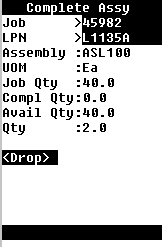
WIP完了の際に、製造オーダー番号を入力して[Tab]を押します。この組立に基づいて、単位、製造オーダー数量などのフィールドに自動的に値が挿入されます。「LPN」フィールドで、値リストから事前梱包LPNを選択します。事前梱包LPNを選択すると、「数量」フィールドには、事前梱包LPNに対して実行した要求の際に指定した数量が挿入されます。
組立を在庫に直接入れるかどうか、または組立をWIPに置いておくかどうかに応じて、取引をドロップするか保存するかが決まります。
Oracle Warehouse Managementでは、複数の照会ウィンドウにナビゲートして、倉庫工程を表示、照会および適切に管理できます。いくつかのウィンドウでは要約レポートも実行できます。次のウィンドウにアクセスするには、倉庫管理ナビゲータから「照会」オプションを選択します。
資材ワークベンチ
グローバル在庫位置照会
倉庫管理ボード
複数組織数量レポートの実行
需要/供給詳細
潜在的在庫不足
品目ロット
シリアル番号
「品目予約」ウィンドウ
資材取引
取引要約
資材取引配分
移動統計要約
ラベル要求
関連項目
『Oracle Inventoryユーザーズ・ガイド』の資材ワークベンチに関する項
モバイル照会ページを使用して、資材照会を実行できます。これらの照会は、Oracle Warehouse Managementで資材について必要な情報を検索するのに役立ちます。照会の各タイプは、異なるタイプの情報を検索する際に便利です。
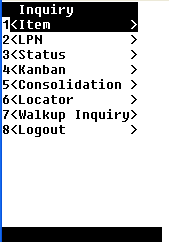
品目照会では、品目に関する詳細情報(手持数量、梱包数量、未梱包数量、単位など)が提供されます。品目が二重単位管理されている場合は、二重単位の情報も表示できます。品目のLPN詳細を表示することもできます。
品目がロット管理されている場合は、品目のロット属性を表示できます。品目がシリアル管理されている場合は、シリアルの詳細も表示されます。照会情報を入力する場合は、品目を入力する必要があります。保管場所や原価グループのフィールドはオプションです。
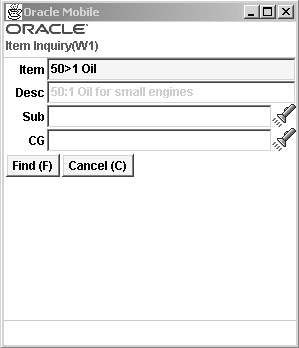
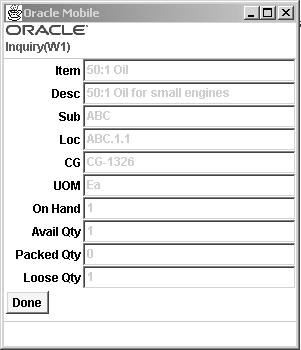
LPN照会では、詳細なLPN保管場所情報、およびLPNの状態に関する情報が提供されます。LPN内容に関する詳細および内容が属する原価グループも表示できます。さらに、重量、容積、寸法などのLPN詳細も表示できます。「ステータス」フィールド(手持ステータスが有効になっている組織の場合)には、LPNのステータスが表示されます。
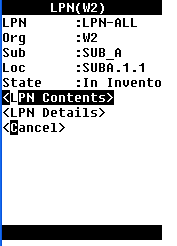
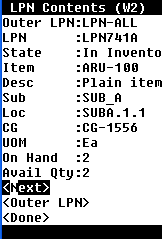
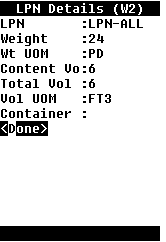
資材ステータスは取引と計画処理の組合せで、特定の状況下では許可しないことを選択します。ステータス照会では、特定の保管場所、保管棚、シリアルまたはロットに関する資材ステータス情報を検索できます。問合せ基準を入力する場合は、保管場所または品目(あるいはその両方)に関する情報を入力できます。資材ステータスの詳細は、『Oracle Inventoryユーザーズ・ガイド』の資材ステータス管理の設定に関する項、および『Oracle Inventoryユーザーズ・ガイド』の資材ステータスの概要に関する項を参照してください。
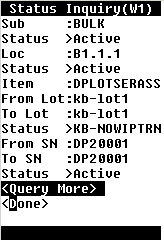
保管棚照会では、保管場所内の特定の品目を問い合せることができます。このタイプの問合せを実行する場合は、「品目」フィールドに品目を入力する必要があります。値リストは、入力した保管場所および保管棚内にある品目に制限されます。品目がロット管理されている場合、ロット属性情報を表示するには「<ロット属性>」を選択します。
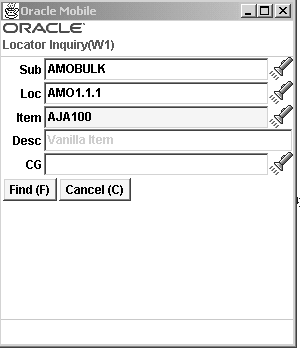
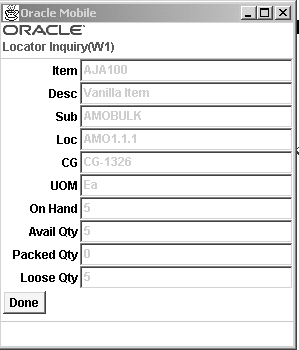
ウォークアップ照会では、手持資材について保管場所および保管棚を問い合せることができます。これにより、保管棚内の手持数量を表示できます。選択すると、問合せに品目を入力できるようになりますが、これにより、検索は入力した品目のみに制限され、保管棚の内容全体は表示できなくなります。
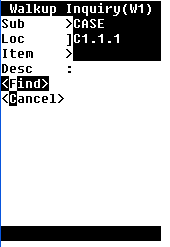
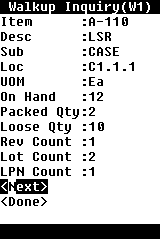
品目照会、保管棚照会およびウォークアップ照会の3種類の照会は、同様の機能を実行します。3種類のすべてが資材の手持数量を表示できますが、大きな相違があります。倉庫内の特定の品目を問い合せるには、品目照会を使用します。品目番号を入力する必要があり、保管場所および保管棚はオプションで入力できます。保管棚の特定の品目を問い合せるには、保管棚照会を使用します。保管場所、保管棚および品目の情報を入力する必要があります。値リストから品目を選択することを選択した場合、値リストには、入力した保管棚にある品目のみが表示されます。 保管棚のすべての品目を問い合せるには、ウォークアップ照会を使用します。保管場所および保管棚を入力する必要があり、品目はオプションで入力できます。この問合せでは、品目を入力しないと、特定の保管棚のすべての資材を表示できます。
保管棚別名は、物理的な保管棚に対応する代替識別子です。検証桁、一意識別子または非一意識別子にできます。たとえば、保管棚06-06-01の保管棚別名として検証桁13を使用できます。保管棚別名は取引時には提示されません(実際の保管棚が提示されます)。
保管棚別名は、物理的な場所におけるユーザーの存在を保証します。バーコードを使用して保管棚別名を表すことができます。これにより、別名がスキャンされたときに、物理的な場所にユーザーが存在することが保証されます。
保管棚別名は、組織を設定するときに有効にします。『Oracle Inventoryユーザーズ・ガイド』のデフォルト在庫パラメータの定義に関する項を参照してください。また、個々の保管場所ごとに保管棚別名を有効にする必要があります。『Oracle Inventoryユーザーズ・ガイド』の保管場所の定義に関する項を参照してください。保管棚を作成するときは、保管棚別名も作成します。『Oracle Inventoryユーザーズ・ガイド』の保管棚の定義に関する項を参照してください。
保管場所の保管棚別名を有効にした場合は、保管場所に対するすべての取引に保管棚別名を入力する必要があります。保管場所が動的保管棚管理されている場合は、モバイル取引の際に保管棚を作成することはできません。このタイプの保管場所に保管棚を生成する唯一の方法は、デスクトップでの取引で作成することです。
保管棚別名には、3つの一意性オプション(一意性制約なし、保管場所内で一意、組織内で一意)があります。たとえば、「保管棚別名一意性の強制」パラメータを組織レベルで設定し、組織W1の保管棚C1.1.1に対して保管棚別名12を作成すると、その保管棚別名は、その組織内の別のどこかで使用することはできませんが、組織W2ではその保管棚別名を使用できます。「保管棚別名一意性の強制」パラメータを組織レベルで設定すると、保管場所レベルのパラメータは使用不可になります。
また、一意性制約なしに設定すると、複数の保管場所で、または同じ保管場所内で、同じ保管棚別名を使用できます。たとえば、保管場所FGIの保管棚06-06-01と06-06-02に保管棚別名として検証桁13を使用できます。
保管棚別名一意性は、保管棚保守ウィンドウで定義します。組織レベルの一意性は、「組織パラメータ」ウィンドウで定義します。『Oracle Inventoryユーザーズ・ガイド』のデフォルト在庫パラメータの定義に関する項を参照してください。
保管場所レベルの一意性は、「保管場所」ウィンドウで定義します。『Oracle Inventoryユーザーズ・ガイド』の保管場所の定義に関する項を参照してください。
ユーザーおよびシステム指向のページでは、保管棚別名の動作は保管棚一意性によって決まります。取引時に、目的のページの「保管棚」フィールドにナビゲートすると、保管棚別名の入力を求めるプロンプトが表示されます。保管棚別名が一意の場合は、保管棚セグメントが表示され、次のフィールドにナビゲートできます。正しくない別名を入力すると、エラー・メッセージが表示され、正しい別名の入力を求めるプロンプトが表示されます。保管棚別名が一意でない場合は、保管棚別名を入力した後、保管棚別名に対応する保管棚セグメントも入力する必要があります。
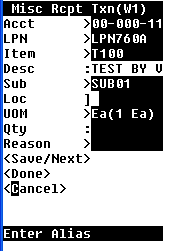
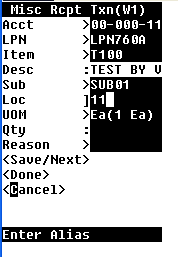
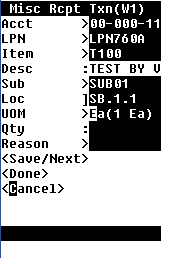
「保管棚」フィールドが自動的に表示されるページでは、保管棚別名の入力は要求されません。「保管棚」フィールドを消去した場合、保管棚別名の動作は先ほどの説明と同じです。
Oracle Warehouse Managementでは、別のパーティが所有する在庫(預託在庫)または別のパーティによって計画された在庫(仕入先管理在庫)を保管および取引する機能がサポートされています。また、Oracle Warehouse Managementルール・エンジンを利用して、所有者および計画担当別のピッキング作業環境または棚入ルールを作成できます。
その他受入およびその他出庫の取引には、預託在庫を受入または出庫するためのモバイル・ページがあります。所有パーティおよび計画パーティのフィールドには、特別在庫の仕入先と仕入先サイトの組合せを識別するためのページがあります。
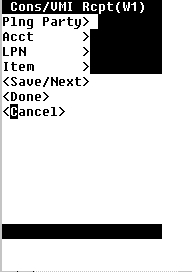
Oracle Warehouse Management組織では、受け入れた資材を必要に応じて梱包するために、「LPN」フィールドが表示されます。
預託在庫の物理的な転送に加え、モバイル・ユーザー・インタフェースを使用して、論理的な転送取引を作成できます。
預託在庫から通常在庫への転送取引では、預託資材が明示的に消し込まれます。資材は移動されず、論理的な転送のみが実行されます。
同様のモバイル取引を使用して、仕入先から現行組織に計画パーティを転送できます。
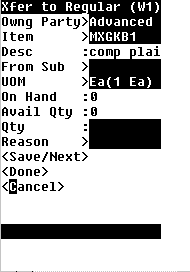
![]()
Copyright © 1999, 2010, Oracle and/or its affiliates.All rights reserved.